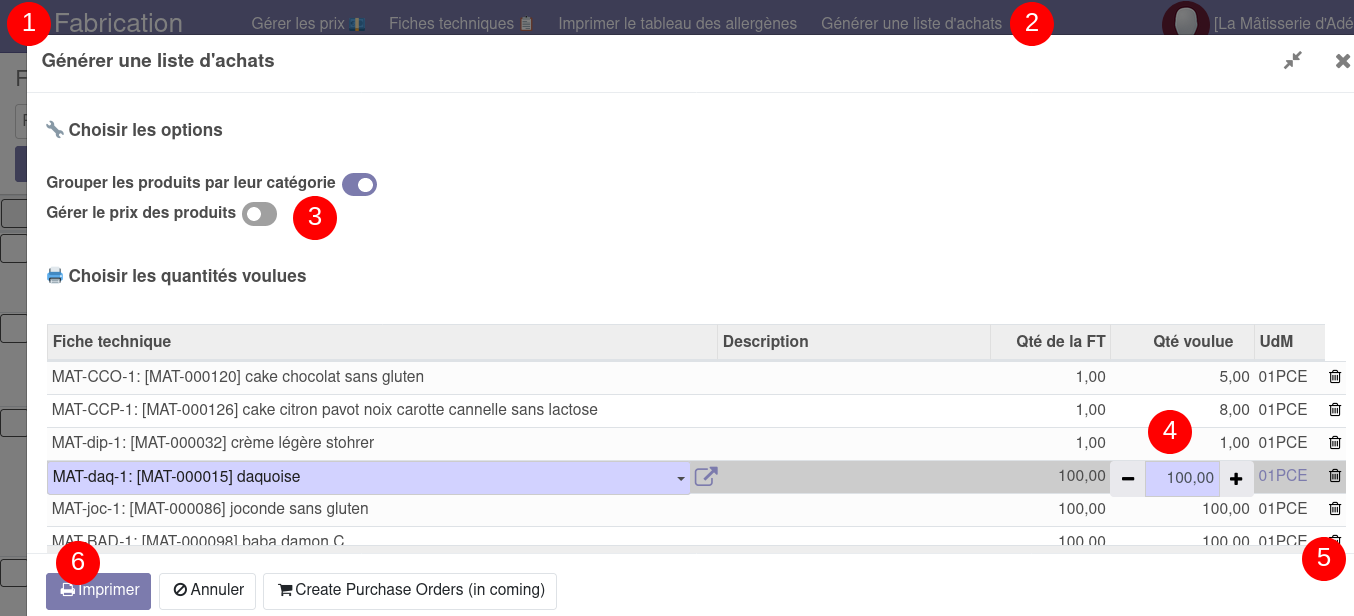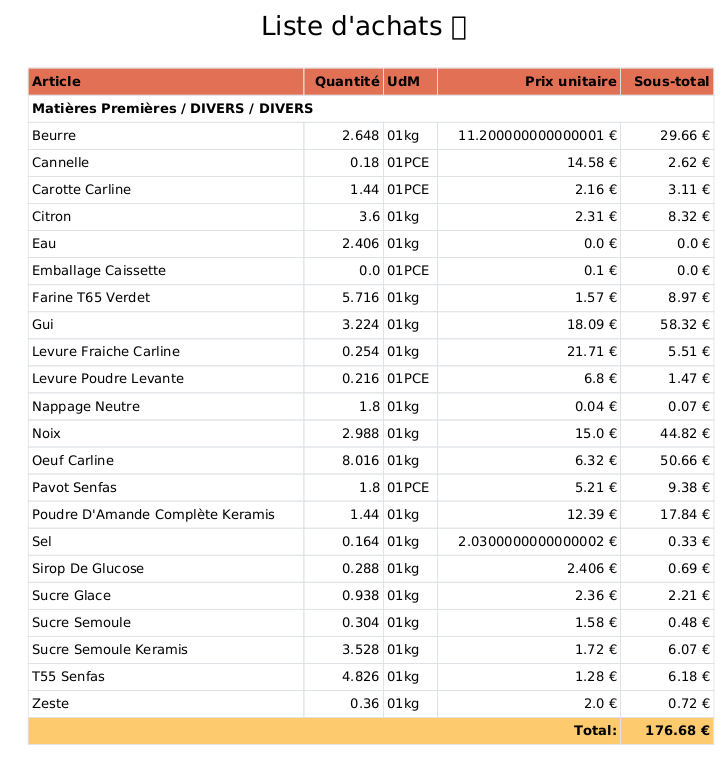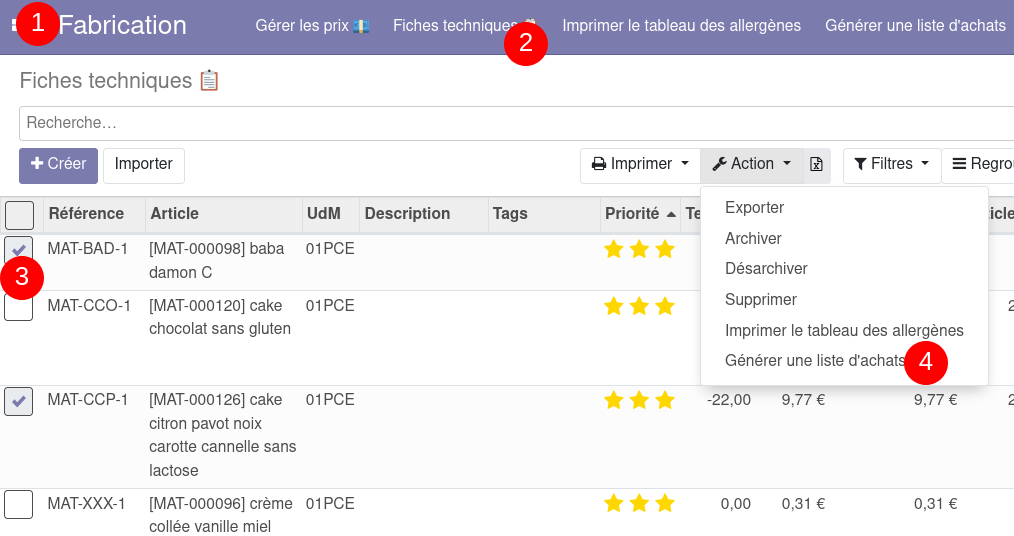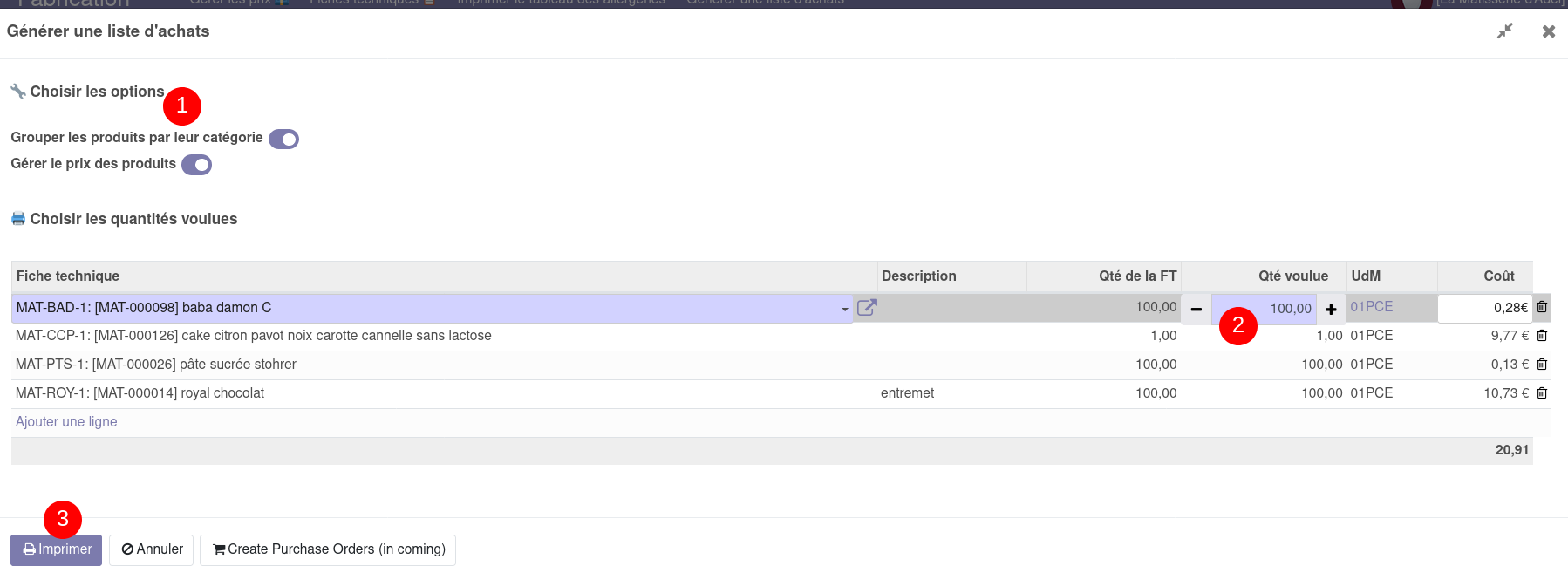4/ Edition d'une liste d'achats
PourIl existe plusieurs chemins, selon que vous souhaitiez créer une liste d'achats :
- pour beaucoup de recettes d'un coup (A)
- pour seulement quelques recettes (B)
- pour 1 recette donnée
Pour(C)
A/ Liste d'achats pour plusieurs recettes
Et ça donne ça :
B/ Liste d'achats pour seulement quelques-unes de vos recettes
Puis
- Choisir de grouper les produits par catégorie (ou pas) et de gérer le prix des produits (ou pas) (1)
- Indiquer les quantités à produire pour calculer le volume de matières premières à acheter (2)
- Cliquer sur imprimer (3)
C/ Pour une recette donnée
EtDepuis çala donnefiche çatechnique, il est possible également de générer la liste d'achats, en passant par le bouton "action" :